
Не знаете, как преобразовать фотографию в рисунок карандашом? В этом небольшом уроке для начинающих, вы узнаете, как создать эффект карандаша. Если с точностью повторить все действия, что указаны в этом уроке, вы узнаете, как это на самом деле просто, и сможете обрадовать друзей и близких вам людей, распечатав результат вашей работы, или же просто отправив по электронной почте, находясь в дали от человека.
Существует масса способов сделать эффект карандаша, как мне кажется, я перерыл большую часть из них и выбрал один, самый понятный и перспективный.
Исходные материалы: Фотография
- 1. Загружаем нашу фотографию и сразу делаем ее дубликат (Ctrl+J), назовем слой «1». Затем нам требуется обесцветить ее, комбинация клавиш (Ctrl+Shift+U). Опять создаем дубликат, уже обесцвеченного слоя «1» (Ctrl+J), назовем его «2».
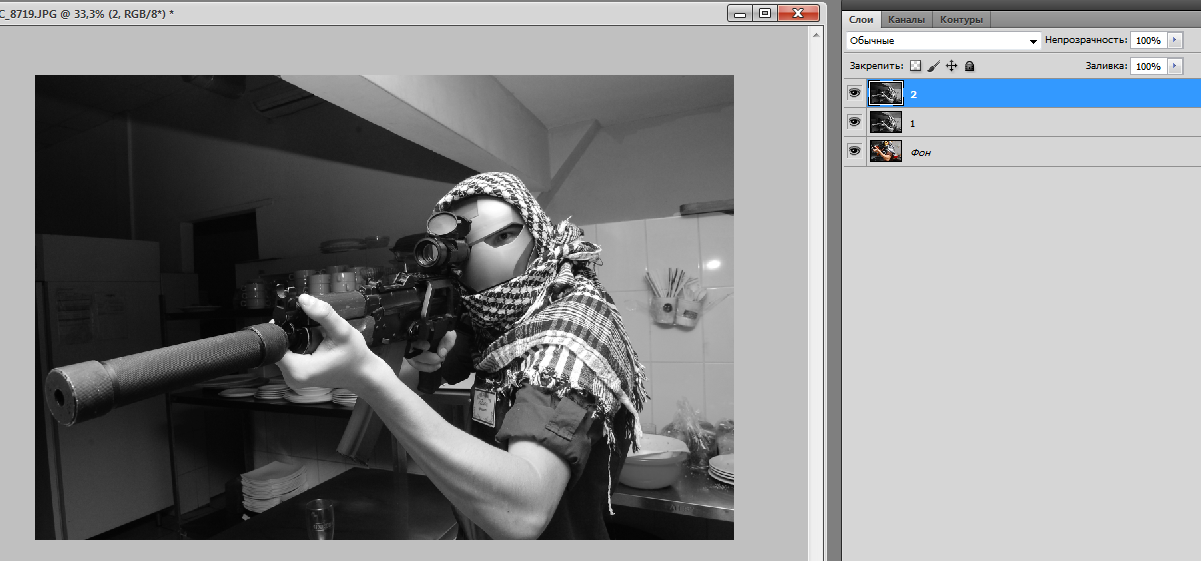
- 2. Теперь нам требуется инвертировать слой «2», для этого нажимаем комбинацию клавиш Ctrl+I
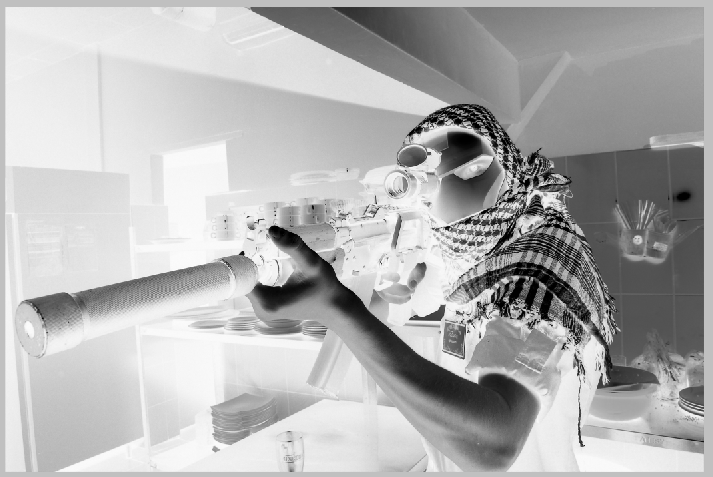
- 3. Для инвертированного слоя «2» выбираем режим наложения Осветление основы (Color Dodge). У вас должен получится пустое белое изображение, не волнуйтесь, так должно быть.
- 4. Далее выбираем слой «2» и идем в Фильтр > Размытие > Размытие по Гауссу. В зависимости от положения ползунка, меняется эффект. Выберите, как вам больше нравится и нажмите «Ок». Лично у меня ползунок был в положении 16пикс.
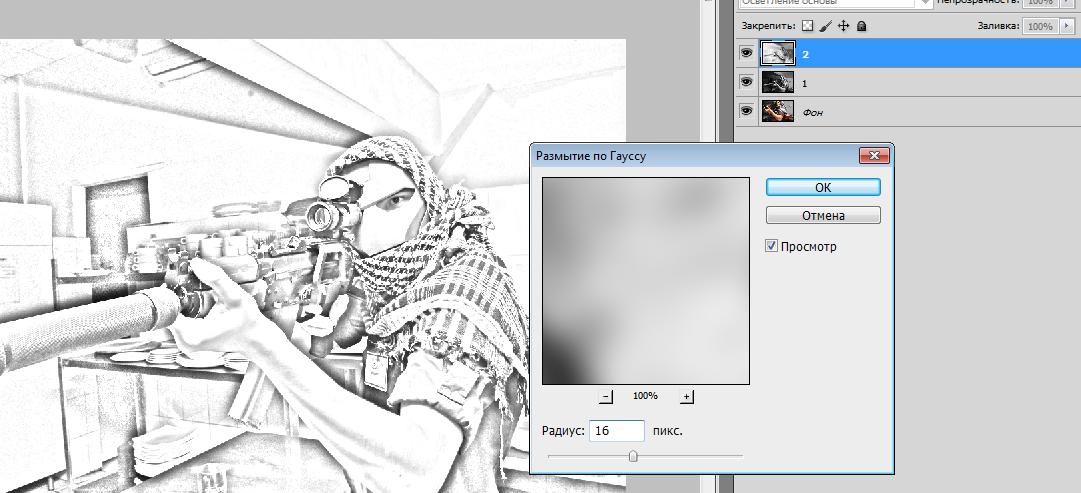
- 5. После всех проделанных махинаций, выбираем инструмент Кисть (B), и выставляем следующие значения (цвет кисти: #000000):
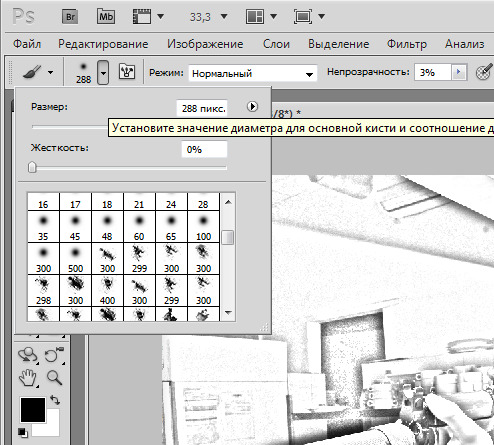
Черной кистью проявляем контуры, белой же стираем.
Итог:
